Vhodne nastavitve
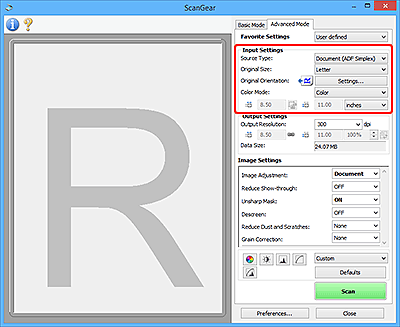
Možnost Vhodne nastavitve (Input Settings) omogoča nastavitev naslednjih elementov:
 Pomembno
Pomembno
- Funkcije in nastavitve, ki so na voljo, se razlikujejo glede na optični bralnik ali tiskalnik.
- Izbira vira (Select Source)
-
Prikazana je vrsta dokumenta, pripravljenega za optično branje. Če želite izvesti optično branje s plošče, izberite Plošča (Platen); če želite izvesti optično branje iz samodejnega podajalnika dokumentov (ADF), izberite Dokument (ADF enostransko) (Document (ADF Simplex)) ali Dokument (ADF obojestransko) (Document (ADF Duplex)).
 Pomembno
Pomembno- Nekatere aplikacije ne podpirajo neprekinjenega optičnega branja iz ADF. Podrobnosti najdete v navodilih za uporabo aplikacije.
 Opomba
Opomba- Če uporabljate model, ki podpira obojestransko optično branje iz ADF, lahko izberete Dokument (ADF obojestransko) (Document (ADF Duplex)).
- Izvirna velikost (Original Size)
-
Izberite velikost dokumenta, ki ga želite optično prebrati. Ta nastavitev je na voljo samo v prikazu celotne slike.
Ob izbiri velikosti se ustrezno spremeni tudi velikost območja za predogled.
 Pomembno
Pomembno-
Nekatere aplikacije lahko prejmejo omejeno količino podatkov optičnega branja. Razpoložljivi razpon optičnega branja je takšen.
- 21000 x 30000 slikovnih pik ali manj (velikost podatkov 1,8 GB ali manj)
- Če po predogledu v možnosti Izvirna velikost (Original Size) spremenite velikost papirja, bo predogled slike izbrisan.
 Opomba
Opomba- Če niste prepričani, katero velikost želite izbrati v Izvirna velikost (Original Size), možnost Izvirna velikost (Original Size) nastavite na Cela plošča (Full Platen), nato pa izmerite velikost dokumenta in vrednosti vnesite v polji
 (širina) in
(širina) in  (višina).
(višina).
-
- Usmeritev izvirnika (Original Orientation)
-
Določite usmeritev in stran za spenjanje dokumentov, ki jih boste optično prebrali iz ADF.
Kliknite možnost Nastavitve ... (Settings...), da odprete pogovorno okno Usmeritev (Orientation).
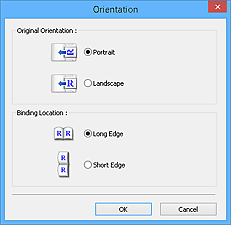
 Pomembno
Pomembno- Pogovorno okno Usmeritev (Orientation) lahko odprete samo, če je možnost Izbira vira (Select Source) nastavljena na Dokument (ADF enostransko) (Document (ADF Simplex)) ali Dokument (ADF obojestransko) (Document (ADF Duplex)).
- Če uporabljate model, ki podpira obojestransko optično branje z ADF, je prikazana možnost Lokacija vezave (Binding Location).
- Možnost Lokacija vezave (Binding Location) ne more biti določena, ko je možnost Izbira vira (Select Source) nastavljena na Dokument (ADF enostransko) (Document (ADF Simplex)).
- Barvni način (Color Mode)
-
Izberite način optičnega branja dokumenta.
- Barvno (Color)
- Ta način izberite, če želite optično brati barvne dokumente ali ustvariti barvne slike. Ta način omogoča sliko v 256 ravneh (8 bitno) v rdeči (R), zeleni (G) in modri (B) barvi.
- Barvno (48 bitov) (Color (48bit))
-
Ta način izberite, če želite optično brati barvne fotografije. Ta način omogoča sliko v 65536 ravneh (16 bitno) v rdeči (R), zeleni (G) in modri (B) barvi.
 Pomembno
Pomembno- Nekatere aplikacije ne morejo prikazati slik, optično prebranih z možnostjo Barvno (48 bitov) (Color (48bit)).
- Možnost Barvno (48 bitov) (Color (48bit)) je prikazana samo takrat, ko je na kartici Optično preberi v pogovornem oknu Lastnosti (Preferences) izbrano potrditveno polje Omogoči 48/16-bitni izhod (Enable 48/16 bit output).
- Sivine (Grayscale)
- Ta način izberite, če želite optično brati črno-bele fotografije ali ustvariti črno-bele slike. Ta način omogoča sliko v 256 ravneh (8 bitno) črne in bele barve.
- Črno-belo (Black and White)
- Ta način izberite, če želite optično brati črno-bele fotografije in dokumente. Ta način omogoča sliko v črni in beli barvi. Kontrast v sliki je razdeljen na različne ravni (ravni meje) na črno in belo in je razdeljen na dve barvi. Nivo meje lahko nastavite s klikom na ikono
 (Meja).
(Meja).
- Velikost vnosa
-
V pogledu s sličicami je obrezana velikost dokumenta prikazana po predogledu.
V pogledu celotne slike je možnost Izvirna velikost (Original Size) prikazana pred predogledom, okvir obrezovanja (območje optičnega branja) pa po predogledu.
Velikost okvirja za obrezovanje lahko prilagodite tako, da v polji
 (Širina) in
(Širina) in  (Višina) vnesete vrednosti.
(Višina) vnesete vrednosti.Kliknite ikono
 (Spremeni razmerje) in jo spremenite v ikono
(Spremeni razmerje) in jo spremenite v ikono  (Ohrani razmerje), da ob določitvi velikosti okvirja za obrezovanje ohranite formalno razmerje.
(Ohrani razmerje), da ob določitvi velikosti okvirja za obrezovanje ohranite formalno razmerje. Pomembno
Pomembno- Nastavitve za vhodno velikost so na voljo samo, če je možnost Izhodna velikost (Output Size) v Izhodne nastavitve (Output Settings) nastavljena na Prilagodljivo (Flexible). Če ni izbrana velikost Prilagodljivo (Flexible), bo prikazan okvir za obrezovanje izračunan glede na možnosti Izhodna velikost (Output Size) in Izhodna ločljivost (Output Resolution), formalno razmerje pa bo stalno.
 Opomba
Opomba- Vrednosti, ki jih lahko vnesete, so znotraj obsega izbrane velikosti dokumenta. Kadar je možnost Izhodna ločljivost (Output Resolution) nastavljena na 600 dpi pri povečavi 100 %, je najmanjša dovoljena velikost 96 slikovnih pik x 96 slikovnih pik.
- Kadar je funkcija Samodejno obrezovanje izvedena za pogled celotne slike, se formalno razmerje ne ohrani, ker ima v tem primeru velikost prednost.
- Podrobnosti o okvirjih za obrezovanje so na voljo v razdelku »Prilagajanje okvirjev za obrezovanje (ScanGear)«.

